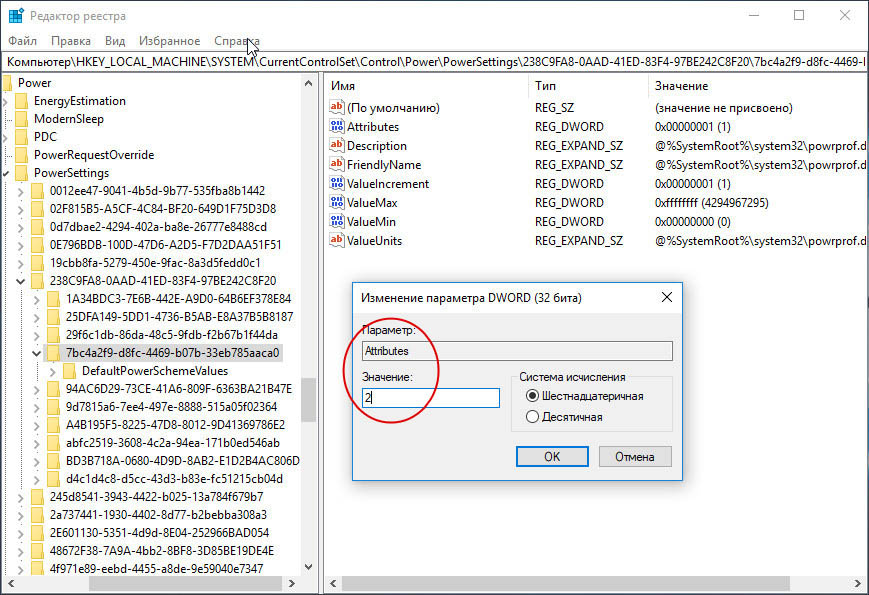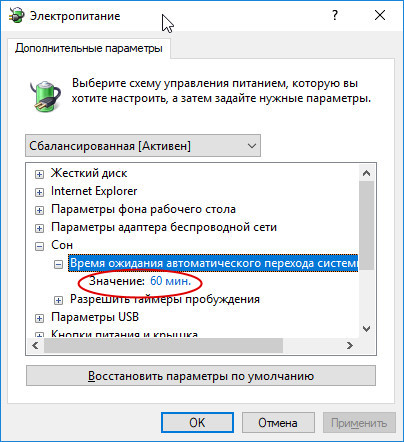- Что делать, если при блокировке Windows 10 отключается Wi-Fi
- Как исправить отключение WiFi, когда iPhone заблокирован или находится в спящем режиме
- Подсказка перед тем, как двигаться вперед.
- Забудьте о сети Wi-Fi и подключитесь к ней.
- Обновите соединение.
- Выключить VPN.
- Отключить сетевые сервисы Wi-Fi.
- Сбросить настройки сети.
- Обновление прошивки маршрутизатора
- Обновите свой iPhone
- Как отключить Wi-Fi на устройстве Android, когда экран выключен
- Отключается Wi-Fi-интернет после блокировки экрана на Android? Не проблема!
- А Вы это знали?
Что делать, если при блокировке Windows 10 отключается Wi-Fi
Поставив на скачивание файл, вы можете заблокировать рабочий стол нажатием Win + L и отправиться по своим делам, в то время как контент продолжит загружаться на диск своим ходом. Но не исключено и такое, что Wi-Fi автоматически отключится при блокировке системы. Такое поведение системы является следствием старого неисправленного бага, приводящего к изменению отвечающего за настройки электропитания ключа реестра во время установки обновлений или драйверов.
Если вам вдруг придется столкнуться с неполадкой, можете воспользоваться этим решением.
Откройте редактор Regedit одноименной командой и перейдите к этому ключу:
HKLM\SYSTEM\CurrentControlSet\Control\Power\PowerSettings\238C9FA8-0AAD-41ED-83F4-97BE242C8F20\7bc4a2f9-d8fc-4469-b07b-33eb785aaca0
Справа найдите параметр Attributes, установите в качестве его значение 2.
Затем закройте редактор и перезагрузите систему.
Если сходу это не решило вашей проблемы, дополнительно выполните эту настройку.
Командой control.exe powercfg.cpl,,3 откройте дополнительные настройки электропитания, раскройте секцию «Сон» и установите для опции «Время ожидания автоматического перехода в энергосберегающее состояние» время, примерно соответствующее нахождению Windows в состоянии блокировки.
Не помешает также проверить и настройки сетевого адаптера.
Найдите его в Диспетчере устройств, откройте его свойства, переключитесь на вкладку «Управление электропитанием» и снимите там птичку с пункта «Разрешить отключение этого устройства для экономии энергии».
Как исправить отключение WiFi, когда iPhone заблокирован или находится в спящем режиме
В последнее время большое количество пользователей iOS (включая пользователей iOS 13) столкнулись с проблемой «WiFi отключается, когда iPhone заблокирован».
Я сам столкнулся с той же проблемой на моем iPhone XR во время бета-тестирования iOS 13. Поскольку операционная система все еще находилась в стадии разработки, я не обращал внимания на проблему, думая, что Apple решит ее, когда появится официальная версия.
Но этого к сожалению этого не случилось. Теперь, когда проблема стала слишком распространенной, чтобы ее игнорировать, я подумал, что должен поделиться некоторыми возможными решениями, которые могли бы исправить это странную ошибку «WiFi отключается, когда iPhone заблокирован».
Подсказка перед тем, как двигаться вперед.
Жесткая перезагрузка долгое время была (своего рода) спасителем для iOS, особенно при устранении некоторых распространенных проблем, таких как сбой, зависание и даже проблемы с Wi-Fi. Так что не забывайте об этом маленьком хакере, так как он может сэкономить вам много времени.
Программы для Windows, мобильные приложения, игры — ВСЁ БЕСПЛАТНО, в нашем закрытом телеграмм канале — Подписывайтесь:)
- Чтобы принудительно перезагрузить iPhone X и более поздние версии, iPhone 8 или iPhone 8 Plus, просто нажмите и отпустите кнопку увеличения громкости, нажмите и отпустите кнопку уменьшения громкости, а затем одновременно нажмите и удерживайте кнопку увеличения громкости и боковую кнопку до тех пор, пока не появляется логотип Apple.
- Чтобы принудительно перезагрузить iPhone 7 или iPhone 7 Plus, одновременно нажмите и удерживайте кнопку уменьшения громкости и кнопку режима сна / пробуждения.
- Для принудительного перезапуска устройств iPhone 6s, iPhone 6s Plus, iPhone SE или более ранних версий одновременно нажмите и удерживайте кнопки «Домой» и «Режим сна / пробуждение».
После того, как ваш iPhone перезагрузится, проверьте, не исчез ли «WiFi отключается, когда iPhone спит». Если это так, вы готовы к работе. Если нет, то не нужно разочаровываться, так как есть много других приемов для преодоления проблемы.
Забудьте о сети Wi-Fi и подключитесь к ней.
Итак, исходя из моего опыта, я бы посоветовал вам попробовать и это. Просто откройте приложение «Настройки» -> «Wi-Fi» -> нажмите на информационную кнопку рядом с сетью Wi-Fi. Затем выберите «Забыть эту сеть» и подтвердите. Теперь вернитесь и войдите в сеть Wi-Fi снова.
Обновите соединение.
Если вышеуказанный шаг не решил вашу проблему, попробуйте обновите соединение. Когда вы подключаетесь к сети Wi-Fi, вы получаете IP-адрес, который идентифицирует ваше устройство в сети.
Обновление соединения заключается в том, что он переназначает IP-адрес и обновляет беспроводное соединение с сетью. Для меня этот процесс имел значительный успех в решении проблемы.
Чтобы возобновить аренду сети, запустите приложение «Настройки», а затем перейдите в нажмите на кнопку информации прямо рядом с сетью Wi-Fi. Теперь прокрутите вниз, чтобы найти кнопку «Обновите соединение» и нажмите на нее.
Выключить VPN.
Вы используете VPN на вашем iPhone? Это может быть причиной проблем с Wi-Fi на вашем устройстве iOS. Итак, если вышеупомянутые уловки не устранили эту проблему, попробуйте отключить VPN, чтобы посмотреть, решит ли это проблему. Для этого перейдите в «Настройки» -> «Основные» -> «VPN». А затем отключите переключатель для активного PVN.
Отключить сетевые сервисы Wi-Fi.
Некоторые пользователи, столкнувшиеся с этой проблемой, заявили, что отключение сетевых служб Wi-Fi помогло исправить ее. Таким образом, это тоже подходящее решение.
Для этого перейдите в Настройки -> Конфиденциальность -> Службы определения местоположения -> Системные службы. После этого выключите переключатель для Wi-Fi Networking.
Сбросить настройки сети.
Если вы все еще не можете предотвратить разрыв соединения WiFi на своем iPhone, когда он заблокирован или находится в спящем режиме, попробуйте сбросить настройки сети. Имейте в виду, что это действие установит настройки сети на заводские настройки по умолчанию.
Таким образом, вам придется снова вводить свои пароли Wi-Fi. Для этого перейдите в «Настройки» -> «Основные» -> «Сброс» -> «Сбросить настройки сети» и подтвердите.
Обновление прошивки маршрутизатора
Пока нет решения? Теперь пришло время выйти за рамки обычных способов. В основе этой проблемы может быть устаревшая прошивка вашего WiFi-роутера. Если вы не обновляли его какое-то время, было бы разумно сделать это, так как это может решить проблему.
Процесс обновления маршрутизатора Wi-Fi может варьироваться от одной компании к другой. Таким образом, вы можете проверить руководство пользователя или обратиться к производителю за помощью.
Обновите свой iPhone
Я знаю, что многие из вас задаются вопросом, почему я упомянул это решение. Позвольте мне сказать вам, что если вы посмотрите на большое количество проблем, которые возникли на iOS за последние несколько лет, вы обнаружите, что обновление программного обеспечения было единственным решением для них.
Учитывая, насколько широка проблема, Apple возможно, уже приступила к работе, чтобы найти правильное решение. Таким образом, ответ на эту проблему вполне может быть внутри обновления программного обеспечения.
Зайдем в настройки приложения на вашем IOS 13 устройства> Общие> Software Update . Проверьте, не ждет ли вас обновления программного обеспечения iOS 13. Если он ждет своего часа, скачайте и установите его прямо сейчас.
Надеемся, что проблемы с Wi-Fi наконец-то были исправлены на ваших устройствах iOS 13. Но прежде чем проверять скорость интернета, не забудьте сообщить нам, какой из вышеперечисленных приемов помог при решении этой назойливой проблемы на вашем устройстве.
Кроме того, если вы знаете какие-либо другие приемлемые способы решения этой проблемы, обязательно поделитесь ими в комментариях ниже.
Как отключить Wi-Fi на устройстве Android, когда экран выключен
Вероятно, нет никакой причины включать Wi-Fi, если ваше устройство не используется — и время работы от батареи улучшится, если планшет все равно не будет синхронизироваться в фоновом режиме.
Примечание. Очевидно, что если у вас есть устройство 3G или 4G, отключение Wi-Fi приведет к увеличению использования данных и, вероятно, не сэкономит время автономной работы, если вы не настроили свое устройство на отсутствие синхронизации по мобильному соединению. Это действительно хорошо работает для планшета только Wi-Fi.
Сначала зайдите в настройки Wi-Fi, откройте меню и выберите «Дополнительно». Затем используйте опцию «Не отключать Wi-Fi во время сна».
Вы можете выбрать между Всегда, Только при подключении и Никогда.
Как только вы выбрали эту опцию, когда планшет перейдет в спящий режим, Wi-Fi будет отключен. Стоит отметить, что он не отключается сразу.
Вы можете перейти в раздел «Использование данных» в «Настройках», чтобы изменить другие параметры для данных мобильной сети.
Отключается Wi-Fi-интернет после блокировки экрана на Android? Не проблема!
Не очень опытные пользователи Android-устройств иногда сталкиваются с такой проблемкой: после блокировки экрана автоматически отключается интернет, подключенный по сети Wi-Fi.
Эта функция может быть полезной (для экономии заряда батареи), так и бесполезной (когда нужно находиться на связи с человеком, например).
Так вот, по умолчанию в некоторых смартфонах и планшетах на Андроид функция отключения Wi-Fi-соединения после блокировки экрана активирована.
Многим пользователям такой расклад дел не очень подходит и они ищут способ отключения такой опции.
Именно для подобной ситуации пригодится данная инструкция.
Итак, чтобы не отключался Wi-Fi после блокировки экрана смартфона или планшета на Андроид нужно зайти в меню «Настройки» и выбрать пункт «Wi-Fi».
Потом отыскать в правом верхнем углу экрана три точечки, которые символизируют дополнительные настройки и тяпнуть по ним пальцем.
А Вы это знали?
В появившемся контекстном меню выбираем кнопку «Дополнительные функции». Тяпаем по них и перед нами раскрывается новое меню в котором надо выбрать пункт «Wi-Fi в спящем режиме». И тут наблюдаем самое главное — три возможных варианта:
Надо активировать пункт «Не выключать». На скриншотах вся процедура выглядит именно так:



Это действие позволит не отключать Wi-Fi-интернет после блокировки экрана мобильного устройства на Android. Все.
Спасибо огромное! У меня Samsung Note 3. Вай фай в течении 2ух лет ловил всегда и не было проблем, и тут вдруг, бац. И стал отключаться, когда телефон уходил в спящий режим. Когда брала телефон и начинала пользоваться, вай фай неспешео подключался. . Автоматически. Не знала, что и делать! Вы мне очень помогли! Зашла в настройки — вай фай — тыкнула снизу слева от главной (и единственной) кнопки — вывалилось меню — прошла в дополнительно — выбрала «вай фай в режиме ожидания ВСЕГДА».. до этого стояло «никогда» и каким образом это случилось я не понимаю, так как никаких настроек не меняла, и раньше телефон всегда был на связи с вай фаем и не отключался при переходе в спящий режим. А потом вдруг сам перенастроился. Я уж думаю — может он шибко умный и решил так батарею экономить, видя, что она уменя на издыхании?? ))))
Вообще огромнейшее спасибо за разъяснения!! Супер! Вы мне очень помогли!
В андроид 4.0.4 к сожалению,в дополнительных функциях wi-fi даже такой опции нет.Там их вообще только три: 1-«Уведомления о сетях», 2-«МАС-адрес», 3-«IP-адрес». Всё.
у меня в пункте «Wi-Fi в спящем режиме» имеются три варианта:
— никогда (увеличивает расход трафика)
— только при питании от сети
— всегда
какой вариант то мне выбирать?
А у меня почему-то работает наоборот. Я нажимаю «Не выключать», но Wi-Fi всё равно выключается. А нажимаю «Всегда выключать», и у меня он не выключается… Это вообще нормально?
столкнулась с этой проблемой на леново р70 а. есть 4 пункта режима — 1. включен 2 .включен при питании от сети, 3.отключен 4. смарт режим. по умолчанию изначально стоял смарт режим.и работал первые 4 дня. со вчерашнего дня пошла фигня. сменила на отключен, не помогет. включен — не помогает. не знаю что и делать уже)
нет.Скачал приложение,специальное,чтобы вай фай не отключался,так оно,не знаю каким образом,сигнал глушит.После запуска этого приложения остаётся одна палка связи.
Действительно всё наоборот. Я полгода мучался с этой проблемой. Теперь выставил «отключать всегда» и у меня вай фай не отключается в спящем режиме
Не очень приятно было узнать, что автор статьи меня отнёс к неопытному пользователю,хотя это не так, и совет абсолютно бесполезным оказался!
Столкнулся с такой проблемой на телефоне lg e405 (Android 2.3). Там меню дополнительных функций wifi зарыто глубоко. Настройки -> Настройки Wi-Fi -> жмем аппаратную кнопку меню на телефоне (самая левая в ряду) -> Дополнительно -> правила перехода в спящий режим. Настраиваем, готово.